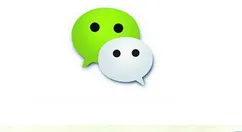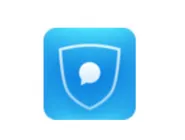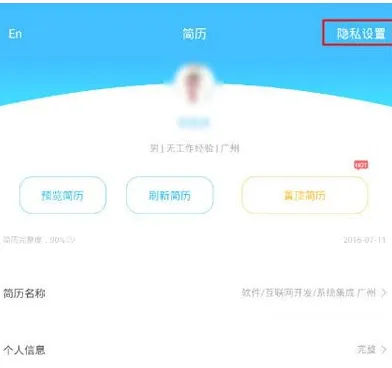怎样设置电脑共享打印机
分为直连打印机和网络共享打印机来说明情况。
一、直连电脑的打印机
我们首先说明一下打印机直接和电脑主机数据线相连的情况。在将数据线和电脑主机的插口相连接以后,打开电脑进行相关操作。打开win10系统左下角的搜索功能,输入控制面板。
将查看方式改为小图标,之后选择设备和打印机→添加打印机
由于我们是直接连接的,电脑会直接检索到打印机。之后只要系统会自动提示安装驱动,就完成了。
二、网络连接共享打印机
对于没办法直连电脑的打印机我们有其他的方法,在之前检索打印机的页面选择我所需的打印机未列出,
在新页面选择使用TCP/IP地址和主机名添加打印机
输入打印机的ip地址,点击下一步。之后等待TCP/IP端口完成检测完成
选择打印机厂商和型号。然后输入打印机名称。就可以使用网络共享打印机了。
怎样设置电脑共享打印机连接
这种情况用以下介绍的方法和步骤 就可以解决:
1、首先连接共享打印机之前让自己的计算机和共享打印机连接的计算机在同一个工作组,打开磁盘列表,点击系统属性。
2、系统属性里面可以看到工作组,如果不一致点击更改设置,设置为一个工作组。
3、在开始菜单中,点击设备和打印机。
4、设备和打印机的页面,点击添加打印机。
5、选择添加方式为无线添加。
6、设备列表里面找到共享连接的计算机,点击下一步。
7、进入设置打印机的名称界面,点击下一步。最后进入打印机测试页打印,即可完成添加。
怎么设置电脑共享打印机
台式电脑共享打印机共需要三个步骤,第一个步骤就是在电脑上安装打印机的驱动程序,第二步就是用数据线连接打印机和电脑,第三步就是在电脑上开启打印机共享。
电脑怎么设置打印机共享
通过IP地址设置打印机共享步骤如下:
1、在需要查找的电脑中点击开始,打开运行,输入cmd三个字母后确定或回车。
2、在弹出的页面中输入ipconfig后回车,得到本机的IP地址,记录下来备用。
3、也可以点击开始--程序--附件--命令提示符,在弹出的页面中输入ipconfig后点回车,也可以得到本机的IP地址。
4、或是点击开始--设置--网络连接,在弹出的页面中单击本地连接,在页面的左侧也会显示本机IP地址。
5、再或者右键点击本地连接--状态,在弹出的窗口中选择支持,就可以看到本机 的IP地地址。
6、把显示的ip地址抄在纸上。
7、打开需要装打印机的那台电脑的开始菜单,选择运行。
8、在运行输入框内输入抄下来的IP地址,确定。
9、在显示对方共享打印机的页面中选择需要的打印机,不管是针式的还是激光的还是喷墨的,或者全部都先也可以。
10、右键,选择连接。
11、最后完成,打开本机的打印机设置,就会看见刚刚添加的打印机已经共享了。
电脑怎么样设置共享打印机
第一:设置共享打印机
1、 确认与共享打印机相连的计算机处于开机状态,而且已经安装过打印机驱动程序,并且可实现正常打印。
2、 在电脑控制面板中寻找到打印机和传真机,也可以在开始菜单打印机和传真机找到 。
3、 鼠标右键点击所要共享的打印机,然后鼠标左键点击“共享”。
4、 点击“共享这台打印机”,并起一个共享名“xxxx”,然后点击“确定”按键,于是界面自动退出。这时我们看到打印机图标之前多出一个“小手”标志,此时,表明共享打开,这台打印机已经可以在局域网内被其他用户所运用。
第二:如何找到共享的打印机
1、 在需要连接共享的电脑上点击“开始-运行” 。
2、在运行对话框内输入,连接打印设备的那台电脑在局域网内的IP地址,如“\\192.168.0.237”,找到共享在局域网内的打印设备. 。
3、在弹出的窗口中选择你已经共享的打印机名称“xxxx”双击(或者右键点连接) 。
4、弹出对话框提示可能有病毒什么的,直接点确定。
第三:测验打印
1、在电脑控制面板中寻找到打印机和传真机,也可以在开始菜单打印机和传真机找到。打
开后里面会有已经连接好了的共享打印机图标“xxxx”(还带有IP地址:192.168.0.237)
2、右键点击属性,点击打印测验页按钮测验文档就顺利的被打印出来了。
如何获得电脑的IP地址 如何获得和打印设备相连的那台电脑IP地址 :
1、在运行中输入“cmd回车”,敲击回车按键,然后在弹出界面内输入“ipconfig”,然后敲击回车按键,第一行显示:“IP Address. . . . . . . . . . . . : xxx.xxx.xxx.xxx”就是这台电脑的IP地址。
2、右键点击网上邻居属性,在弹出的窗口中找到本地连接,在本地连接图标上点击右键点状态。再选择支持也可以看见IP地址。
3、在系统托盘里面点击本地连接再选择支持选项卡也可以看到IP地址。
在共享打印机时没有出现“共享这台打印机”的选项:
1、在设置共享打印机第四步的时候,点击的共享并没有出现“共享这台打印机”的选项,而是出现了这样一段话“作为一个安全措施,windows不允许对这台计算机进行远程访问。但是您可以运行网络安装向导来启用远程访问并安全共享打印机” 。
2 、点击“网络安装向导”出现网络安装向导,点击下一步。选择“此计算机通过居民区的网关或网络上的其他计算机连接到Internet”下一步 。
3 、填写计算机名称和描述,下一步。填写工作组一般默认的就可以,下一步。选择“启用文件和打印机共享下一步。
4 、选择“完成该向导。我不需要在其他计算机上运行该向导”然后下一步到完成。提示重新启动点否。你就可以看见共享选项了!
怎样设置电脑共享打印机端口
第一步:将打印机连接至主机,打开打印机电源,通过主机的“控制面板”进入到“打印机和传真”文件夹,在空白处单击鼠标右键,选择“添加打印机”命令,打开添加打印机向导窗口。选择“连接到此计算机的本地打印机”,并勾选“自动检测并安装即插即用的打印机”复选框。
第二步:此时主机将会进行新打印机的检测,很快便会发现已经连接好的打印机,根据提示将打印机附带的驱动程序光盘放入光驱中,安装好打印机的驱动程序后,在“打印机和传真”文件夹内便会出现该打印机的图标了。
第三步:在新安装的打印机图标上单击鼠标右键,选择“共享”命令,打开打印机的属性对话框,切换至“共享”选项卡,选择“共享这台打印机”,并在“共享名”输入框中填入需要共享的名称,例如CompaqIJ,单击“确定”按钮即可完成共享的设定。
电脑如何设置共享打印机
1、在连接了打印机的电脑打开“控制面板”,在搜索框中输入“家庭”就可以找到“家庭组”选项。
2、 在家庭组窗口中点击“创建家庭组”,勾选要共享的内容,勾选打印机。
3、系统会给出一串无规律的字符,这就是家庭组的密码。
4、该位置显示出打印机设备,那证明一切就绪,打印机可以使用了。
5、现在电脑已经创建家庭组来共享文件和打印机了,如图所示。
怎样设置电脑共享打印机设备
1、电脑点击左下角的开始键,再点击“设备和打印机”。
2、在设备和打印机窗口,鼠标右击,点击打印机,出现选项,点击“打印机属性”。
3、在打印机属性窗口,在“共享”界面,点击“共享这台打印机”,再点击“确定”。
4、设置打印机共享后,打开另一台电脑,此电脑必须有连接网络,然后双击打开“计算机”。
5、在计算机页面,点击左下角的“网络”。
6、在网络页面,鼠标右击,点击另一台电脑,再点击“打开”。
7、进入页面,就可以看到共享打印机,鼠标右击打印机,再点击“连接”就可以让打印机共享连接另一台电脑了。
怎么设置电脑打印机共享
步骤如下:
1、在这台连接打印机的电脑上,找到的“设备和打印机”,通常在“开始”按钮上方,就可以看到。
2、找到正在使用的打印机,点击“管理”、“打印机属性”、“共享”,选中“共享这台打印机并确认”。
3、在第二栏“共享”进行参数设置,共享打印机打对勾,设置打印机名字,设置完毕后确认。此时共享打印机已经设置完毕。
4、打开另外一台未连打印机的电脑进行设置,同样点击“开始”菜单,选择“设备和打印机”,在菜单栏找到“添加设备”,弹出“添加打印机”界面,选择“添加网络、无线和BlueTooth打印机”项,系统会自动搜索并显示出共享打印机名字,点击确认,修改打印机名字确定即可。
注意事项:
1、打印机如果有冒烟、异响的情况产生,要先拔下电源,之后请维修人员处理。
2、打印机的顶部尽量不要放置东西,尤其是细小部件和液体。
3、打印机不要使用刺激性强的清洁剂进行擦拭,可能腐蚀零部件。
4、打印机工作的时候不要搬动打印机。
怎样设置电脑共享打印机而且不共享其他文件
这个很容易实现,现在的操作系统都是有网络功能的!Windows系列操作系统都是可以轻易实现的!
不连接外网也就是不连接互联网,这个最简单的就是把这几台电脑独立出来,直接连接在交换机,交换机不需要连接路由器,也就是有几个电脑连接几根网线就可以了!手动设置IP地址和子网掩码就可以了,网关都不用填写,最后共享相应的文件夹和打印机就可以了!
打开本地连接属性,IPv4手动指定IP地址给下面的子网掩码。
进入控制面板中的打印机,右击共享打印机即可
其他电脑添加共享的网络打印机就可以了